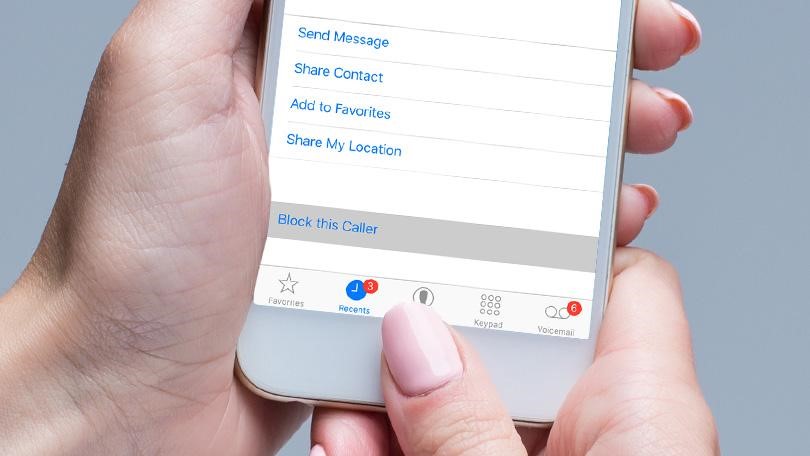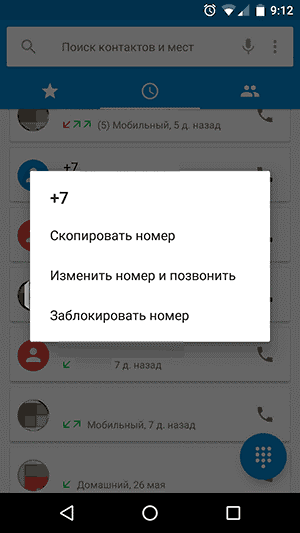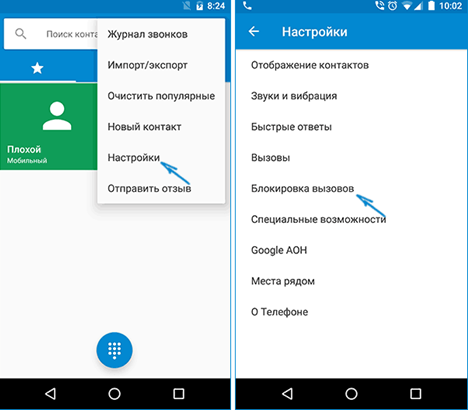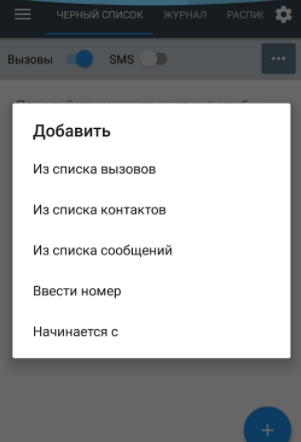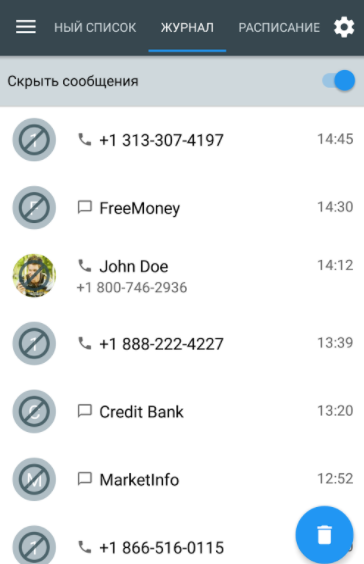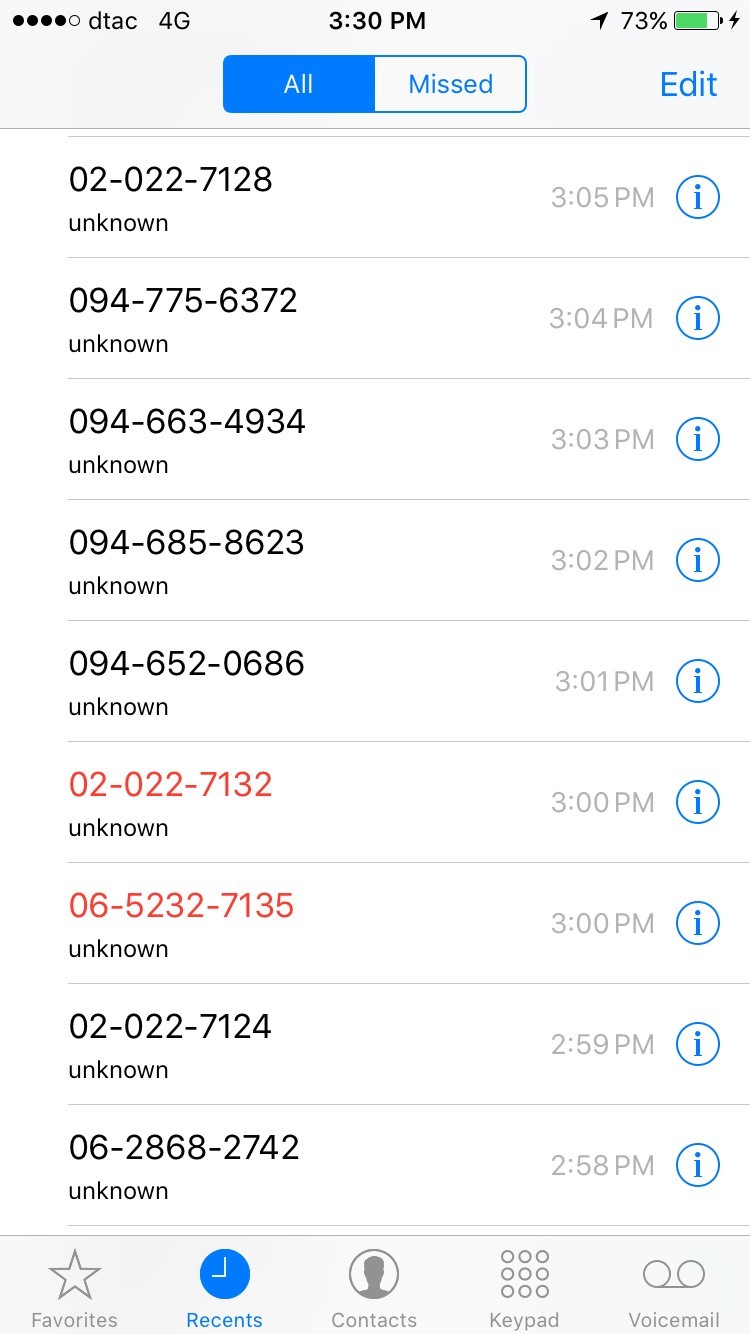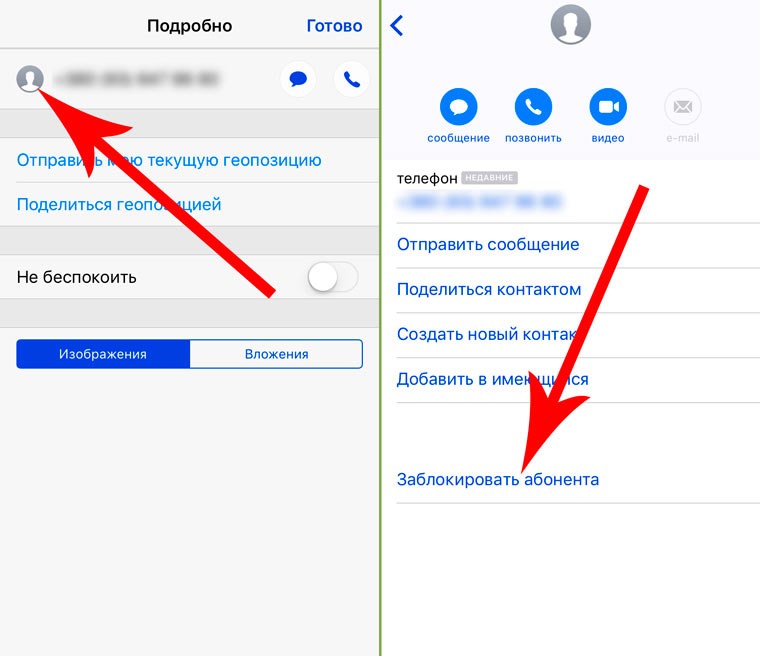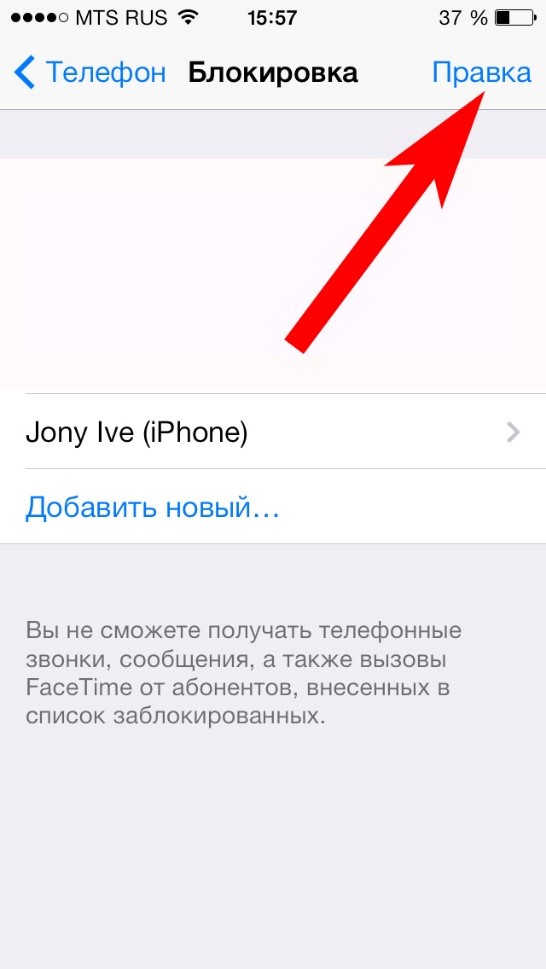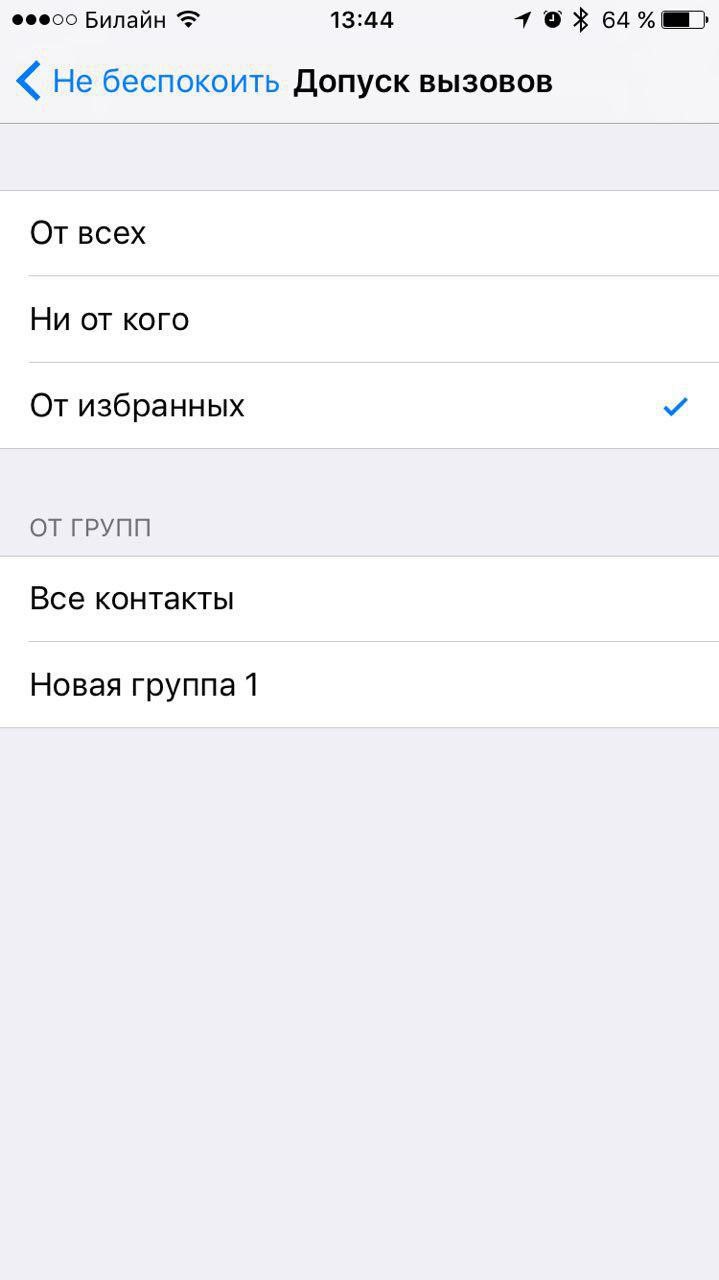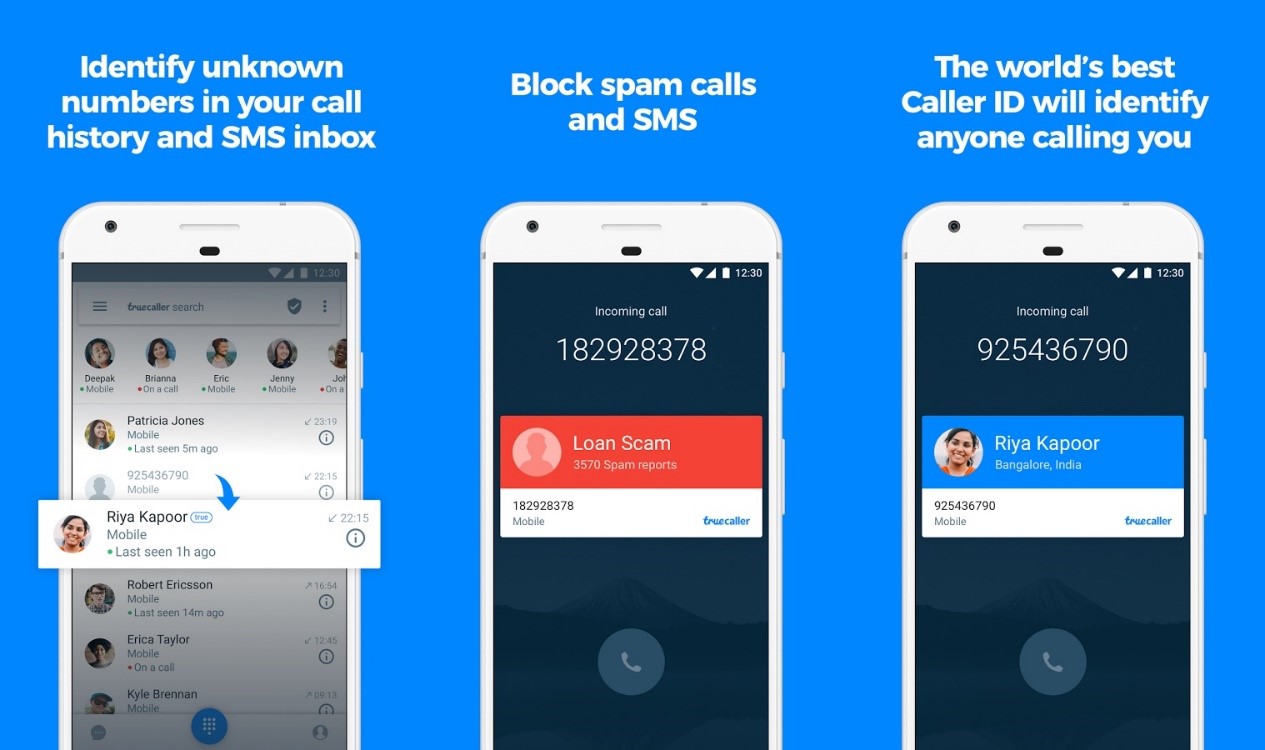🔕Навсегда избавляемся от звонков с незнакомых номеров. Часть 1
Итак, предположим что у вас есть сим-карта на которую не должны поступать звонки с незнакомых и скрытых номеров не зависимо от того насколько «выгодное предложение» вам хотят впарить. Что можно для этого сделать?
Черный список? Способ проверенный, но не самый удобный. Все таки большая часть действий производится вручную, а это удобным не назовешь. Услуги от сотовых операторов? Платно и защищает только от спама и то не всего на свете. Сторонние приложения? Опять-таки защищают только от спама. А что если нам нужны радикальные меры? Все проще чем может показаться.
Дело в то что на смартфонах под управлением Android и iOS есть встроенные функции позволяющие автоматически сбрасывать звонки с незнакомых и скрытых номеров.
Сразу стоит сделать оговорку. При включении функции блокировки неизвестных номеров вам все ещё могут звонить люди, но только те которы записаны в вашем списке контактов. Не стоит думать что функция полностью отрежет вас от связи.
Для того чтобы заблокировать звонки с незнакомых и скрытых номеров, проделайте следующие действия.
Xiaomi
- Откройте Настройки > Приложения > выберите Системные приложения > Настройки вызовов > Антиспам > Блокировка вызовов.
- Активируйте 2 функции: Блокировать вызовы от незнакомых и Блокировать вызовы со скрытых номеров.
Huawei
- Откройте приложение для звонков.
- Нажмите на значок «три точки» внизу экрана справа.
- Выберите Заблокировано.
- Нажмите Правила блокировки внизу экрана.
- Выберите Правила блокировки вызовов.
- Включите опцию Все незнакомые номера и Неизвестные/скрытые номера.
Samsung Galaxy
В нем, как и в других телефонах с «чистым» Android нет нужных функций. Единственная альтернатива в данном случаи режим «Не беспокоить». В отличие от блокировки этот режим не сбрасывает звонки, а переключается в беззвучный режим если вам звонят с незнакомого номера.
- Включите режим «Не беспокоить». Для этого достаточно нажать на соответствующую плитку в шторке.
- Если его там нет зайдите в Настройки > Звуки и вибрация > Не беспокоить и включите режим.
Для того чтобы его настроить нужно
- Выполните долгое нажатие по плитке в шторке, либо зайдите в настройки режима, как описано в предыдущем пункте.
- Установите:
Вызовы от — Только контакты.
Сообщение от — Только контакты.
iPhone
У iPhone’ов так же есть режим «Не беспокоить» но он сбрасывает звонки, а не просто работает без звука.
- Зайдите в Настройки.
- Выберите режим Не беспокоить.
- Активируйте его при помощи выключателя в самом верху.
- Найдите параметр Допуск вызовов и установите От всех контактов или От избранных.
iPhone в iOS 13
Если ваш iPhone поддерживает iOS 13 и выше вы можете воспользоваться альтернативным и более удобным способом. Он схож со способами для Xiaomi и Huawei работая примерно так же.
Почему режим «Не беспокоить» хуже? Потому что он выключает звуки уведомлений.
- Зайдите в Настройки iPhone.
- Прокрутите страницу вниз примерно до середины.
- Выберите Телефон.
- Активируйте Заглушение неизвестных абонентов.
Надеюсь информация была вам полезна. Спасибо за прочтение.
Как заблокировать номер телефона, чтобы не звонили по 10 раз? – Решение проблемы
Все варианты, как заблокировать номер телефона других абонентов, чтобы больше не звонили.
Черный список является одной из базовых опций любого телефона. Впервые она была доступна еще на обычных кнопочных звонилках.
Сегодня в любом смартфоне можно создать свой черный список заблокированных номеров.
Делается это через настройки смартфона или сторонние приложения.
Содержание:
Блокировка в Android
В любой из версий ОС Андроид есть встроенная возможность блокировки нежелательных вызовов.
Таким образом, вам не нужно использовать никакие посторонние приложения или пользоваться платными услугами операторов.
Единственный недостаток – нельзя заблокировать неопределяемые номера (в момент входящего вызова они помечены словом «Неизвестный»).
Пример добавления номера в блэклист рассмотрен на примере ОС Android 6.5. В новых прошивках системы местоположение черного списка не изменилось.
Следуйте инструкции:
- После того, как вы уже получили пропущенный звонок от нежелательного номера, зайдите в окно приложения «Телефон»;
- Кликните на номер удерживая нажатие несколько секунд. Появится всплывающее окно с дополнительными настройками;
- В списке действий выберите «Заблокировать номер». Смартфон автоматически добавить указанный номер в черный список и больше ругой абонент не побеспокоит вас.
Рис.2 – добавление контакта в блэклист на Андроид
Еще один способ заблокировать номер – использование стандартной программы «Контакты».
- Откройте это приложение и в правом верхнем углу окна кликните на значок дополнительных опций.
- В списке выберите действие «Настройки»à«Блокировка вызовов»:
Рис.3 – приложение «Контакты»
- Далее откроется черный список, в котором будут показаны все заблокированные вами ранее номера. Можно добавить в лист нового абонента или же разблокировать один из контактов.
Читайте также:
Программа Calls Blacklist
В Play Market доступно огромное количество приложений для расширенной работы с черным списком нежелательных входящих вызовов.
После установки утилита автоматически определяет выставленный вами язык системы и сразу изменяет язык интерфейса программы на русский, украинский и так далее.
Заблокировать контакт или сообщение можно из окна входящих звонков, СМС, списка контактов. Также, доступна опция ввода номера вручную.
Если вы помните только первые цифры телефона, вызовите опцию «Добавить»/«Начинается с» и введите начальные цифры.
Все абоненты, телефон которых начинается с этих цифр, не смогут вам дозвониться.
Вкладка расписание позволяет задать временной диапазон, на протяжении которого контакт или даже неизвестный номер не сможет вам звонить.
В окне «Журнал» вы будете видеть все попытки дозвона абонентов черного списка.
В момент звонка на вашем телефоне не будет никаких уведомлений, но в самой программе вы всегда сможете посмотреть, кто и когда звонил или писал.
Пользователям iOS
Владельцы iPhone и iPad могут воспользоваться встроенной функцией добавления другого абонента в черный список.
Особенности опции:
- Заблокировать контакт можно без установки дополнительного ПО. Уже после первой активации смартфона ли планшета можно добавлять любые контакты и входящие вызовы в блэклист;
- В случае создания резервной копии, скопированы будут не только все ваши контакты, но и данные черного списка. После восстановления гаджета и возврата к резервной копии, данные о заблокированных абонентах тоже будут возвращены;
- Блокировать можно номера, смс-сообщение и вызовы FaceTime.
- Чтобы заблокировать номер, откройте окно «Телефон».
- Справа от нежелательного вызова нажмите на синюю клавишу со значком «i» для вызова окна дополнительной информации:
- В новом окне откройте вкладку «Данные», промотайте страницу вниз и кликните на поле «Заблокировать абонента». Готово, теперь в не будете получать текстовые сообщения, вызовы или видеоконференции от этого пользователя.
Рис.7 – блэклист в iPhone
Посмотреть список всех заблокированных ранее абонентов можно в окне «Настройки»/«Телефон»/«Заблокированные»/ «Правка».
Рис.8 – правка содержимого черного списка
Для блокировки «Неизвестного» абонента в iOS рекомендуем воспользоваться функцией «Не беспокоить».
С её помощью можно настроить список номеров, которым можно звонить вам на протяжении конкретного периода.
Программа Truecaller
С помощью сторонней утилиты Truecaller пользователи могут легко настраивать черные списки пользователей. Приложение доступно на бесплатной основе.
Загрузите его из App Store и установите на свой смартфон.
Меню полностью русскоязычное. Доступные функции:
- Блокировка надоедливых вызовов и звонков от неизвестных абонентов;
- Настройка времени для принятия входящих звонков;
- «Умный» поиск по всем именам и номерам, которые хранятся в вашем телефоне;
- Просмотр истории вызовов от контактов из блэклиста;
- Встроенная система идентификации номера. Если вам звонит новый абонент, номер которого вы не знаете, программа автоматически обратится к серверу, чтобы считать информацию о человеке.
Устройства на Windows Phone
Для блокировки контакта в Windows Phone достаточно выполнить следующие действия:
- Зайдите в окно журнала вызовов;
- Найдите контакт, который нужно добавить в блэклист и нажмите на него, удерживая касание несколько секунд;
- В списке опций выберите «Блокировать номер…»;
- Номер автоматически добавится в список нежелательных входящих вызовов. Для блокировки получения СМС-сообщений зайдите в окно «Беседы». Зажмите название цепочки писем и в выпадающем списке кликните на «Отключить» (чтобы не получать уведомления о текстовых сообщениях от этого номера) или «Блокировать номер» для полной деактивации контакта.
Читайте также:
Использование тарифов оператора
Большинство операторов сотовой связи предлагают свои абонентам опцию создания черного списка вызовов.
Если сравнивать со стандартной опцией блэклиста, которая доступна на любом смартфоне, подобная услуга от оператора будет работать более эффективно.
Когда вы блокируете номер с помощью настроек гаджета, абонент во время звонка слышит короткие гудки, как будто линия занята.
После блокировки оператором он будет слышать голосовое сообщения робота на подобии «Аппарат находится вне зоны доступа».
Операторы и короткие номера для заказа услуги блокировки:
Как заблокировать звонки и СМС с незнакомых номеров.
Надоели СМС с разных номеров или непонятные звонки? Многие не знают как очень просто избавиться от этих назойливых СМС в 3 часа ночи и левых звонков. Рассмотрим как это сделать. Прошивки на всех устройствах разные, но суть одна — зайти в СМС и добавить тот номер, с которого отсылают в чёрный список. Можно заблокировать СМС с номеров, без номера (под каким — то именем).
Делается это очень легко. Выделяете нужную СМС, сверху нажимаете на три точки, выбираете раздел «Участники и параметры»
Здесь вы можете выбрать строку «Заблокировать», тут же будет написан номер, который вы хотите заблокировать. Кроме того, что вы можете заблокировать номер, вы можете просто отключить уведомления с этого номера, чтобы вас не отвлекали СМС, приходящие от каких — либо сервисов и служб. И если вы хотите далее получать от них СМС, но не хотите, чтобы вас отвлекали — отключите уведомления.
Что делать, если вам звонит кто — то с неизвестных номеров и молчат, либо быстро бросают трубку, имитируя обрыв связи? Чаще всего в интернете об этом пишут — это развод, для того чтобы вы перезвонили, а номер платный. Может прийти СМС с обычного номера с содержанием «Вам звонили с «такого-то номера» Запомните, такие сообщения может присылать только ваш оператор со своего короткого номера.
Переходим в ваши входящие звонки. Нажимаем и удерживаем палец на ненужном номере, появится список функций и внизу будет «Заблокировать номер». Если вдруг эта функция не появилась — щёлкните один раз по номеру, здесь будут сведения о вызове и тут будет «Заблокировать номер». То есть вы блокируете тот номер, который вы точно знаете, что вам с него не должны звонить. И после этот номер вам больше дозвониться не сможет и СМС отправить тоже не сможет.
Это всё хорошо. Но вдруг вы случайно заблокировали нужный вам номер? В любой момент вы можете вывести заблокированный номер из чёрного списка.
Переходим в список входящих звонков, нажимаем наверху три точки и выбираем «Настройки», здесь есть «Блокировка вызовов» и появятся все номера, на данный момент заблокированные. Для разблокировки нажмите крестик.
Вам также могут быть интересны следующие публикации:
Поддержите этот пост лайками (палец вверх) и подписывайтесь на канал!